कैसे करें वर्डप्रेस को लोकल पी.सी. में स्थापित – भाग 1
Posted by कमल पर जून 24, 2007
मैने ये चिट्ठा शुरु तो किया था कि नियमित रूप से तकनीकी जानकारी आप लोगों के साथ बांटता रहुंगा..पर नियमित हो नहीं पा रहा है..कारण ऑफिस की व्यस्तताऎं.इन्ही व्यस्तताऑं के चलते मैं रवि जी से किया वादा भी पूरा नहीं कर सका. कुछ दिनों पहले मैथिली जी कि का एक ई-पत्र आया जिसमें मुझसे कुछ लिखने का आग्रह था, तो आज उन्ही के आग्रह पर लिख रहा हूँ.वो चाहें तो इस लेख को कैफे हिन्दी में भी छाप सकते हैं.
अपने पिछ्ले लेख में मैने वर्ड प्रेस से ब्लौगर पर अपने पोस्ट को कॉपी करने का तरीका बताया था.उसी की प्रतिक्रिया में डा: प्रभात टंडन की प्रतिक्रिया आई जिससे पता चला कि उनके लिये ये नयी जानकारी थी और कुछ मेल भी आयी जिनमें पूछा गया कि वर्ड प्रेस से बैक अप कैसे लें या कैसे वर्ड प्रेस को अपने कंप्यूटर में स्थापित करें.
मुझे लगा कि शायद कम लोगों को इस बात की जानकारी है कि कैसे वर्डप्रेस को अपने लोकल कंप्यूटर में स्थापित करें हाँलाकि सर्वर पर वर्डप्रेस को स्थापित करने का तरीका सर्वज्ञ में दिया हुआ है पर वो एक तो सर्वर के लिये है और दूसरा थोड़ा अधूरा सा लगता है.
वर्ड प्रेस को स्थापित करने कि लिये आइये पहले कुछ मूल बातों को समझने का प्रयास करें.
वेब सर्वर : वेब सर्वर को हम दो भागों में देख सकते हैं.
1. वो मशीन जिसमें वेब सर्वर को स्थापित किया जाता है.
2. वो सोफ्टवेयर जो वेब सर्वर की तरह काम करता है.
वेबसर्वर सोफ्टवेयर वो सोफ्टवेयर है जो वेब पेज सर्व करता है अर्थात ऎसा सोफ्टवेयर जो वेब पेजों को आप तक पहुंचाता है.सामान्यत: वे वेब पेज HTTP प्रोटोकॉल द्वारा आप तक पहुंचाये जाते है. किसी भी कंप्यूटर में आप वेब सर्वर का सोफ्टवेयर स्थापित कर और उसे इंटरनैट से जोड़ कर आप उसे अंतरजाल पर वेब पेज प्रदान करने वाले वेब सर्वर में बदल सकते हैं. हम जो भी वेब पेज अंतरजाल पर देखते हैं वे हमारे पास किसी ना किसी वेब सर्वर के द्वारा ही पहुंचाये जाते हैं. यदि हम अपने कंप्यूटर पर केवल सोफ्टवेयर स्थापित करें और उसे इंटरनैट से ना जोड़े तो भी वो पूरा वेब सर्वर है जो कि केवल लोकली आप के लिये काम करेगा.वेब सर्वर के लिये बहुत से सोफ्टवेयर हैं जैसे माइक्रोसोफ्ट का आई आई एस , अपाची,नैटस्केप आदि .इनमे से कुछ कॉमर्शियल सोफ्टवेयर हैं तो कुछ मुफ्त. अपाची मुफ्त और मुक्त सोफ्टवेयर है और अंतरजाल पर उपस्थित बहुत सी साइट्स इसी पर स्थापित हैं.
डाटाबेस : एक ऎसा सोफ्टवेयर जिसमें आप अपने डाटा रखते हैं. कुछ उदाहरण हैं ऑरेकल,एस क्यू एल सर्वर (इसे सीक़्यूएल भी बोला जाता है), माई एस क्यू एल, पोस्टग्रेस एस क्यू एल आदि. इसमें से माई एस क्यू एल और पोस्टग्रेस एस क्यू एल मुफ्त और मुक्त हैं.
प्रोग्रामिंग भाषा (लैंग्वेज): जब भी हम वेब पेज देखते हैं तो वो हमारे सामने जिस भाषा के रूप में आता है वो एच टी एम एल (HTML) है. लेकिन कई बार इस एच टी एम एल को बनाने के लिये किसी प्रोग्रामिंग भाषा का प्रयोग किया जाता है.ऎसा अक्सर उन वेब पेजों में होता है जो स्टैटिक ना हो के डायनामिक होते हैं यानि जो वेब पेज हमेशा एक से नहीं रहते वरन प्रयोक्ता (य़ूजर) के अनुरूप या समयानुसार बदलते रहते हैं. इस सभी पेजों में एच टी एम एल रन टाइम या उपयोग के समय बनती बदलती है. वेब पेजों को बनाने के लिये बहुत सी भाषाओं का प्रयोग होता है. इनमे से प्रमुख है ए एस पी , जे एस पी , पी एच पी , पर्ल इत्यादि.
वर्ड प्रेस को अपने लोकल कंप्यूटर में स्थापित करने के लिये आपको एक वेब सर्वर , एक डाटाबेस पी एच पी प्रोगामिंग वातावारण और वर्ड प्रेस सोफ्टवेयर की आवश्यकता होती है.आप सोच रहे होंगे कि इतनी सारी चीजों के लिये तो आपको कंप्यूटर एक्सपर्ट होना पड़ेगा लेकिन आप को चिंतित होने या कंप्यूटर एक्सपर्ट होने की कोई जरूरत नहीं है.. इस लेख को पढ़िये और आसानी से वर्डप्रेस को अपने कंप्यूटर में स्थापित करिये. ये लेख दो भागों में है. पहले भाग में आपको बताया जा रहा है कि किस प्रकार अपने कंप्यूटर को वर्ड प्रेस के लिये तैयार करें. चुंकि अधिकतर लोग विंडोज आपरेटिंग सिस्टम ही प्रयोग करते हैं इसलिये ये लिनक्स या अन्य किसी ऑपरेटिंग सिस्टम का प्रयोग करने वालों के लिये नहीं हैं. ( उन्मुक्त जी क्षमा करें.)
सबसे पहले वैम्प नामक सोफ्टवेयर को यहां से डाउनलोड करें. वैम्प –> विंडोज, अपाची, माई सीक्यूएल और पी एच पी का संक्षिप्त रूप है.
—————————————————————————— WAMP5 is free to use (GPL licence).
(WAMP5 does not work with Windows 98, Me)
DOWNLOAD WAMP5 1.7.2
Apache 2.2.4
PHP 5.2.3 + PECL
SQLitemanager
MySQL 5.0.41
Phpmyadmin
size : 21Mo
———————————————————————————-
21 मेबा की इस फाइल को डाउनलोड करने के बाद उस फाइल पर दो बार क्लिक कर उसे चला दें. और नीचे दिखाये चित्रों के अनुसार अपने कंप्यूटर पर वैम्प स्थापित करें.
इस प्रकार से आपके कंप्यूटर पर वैम्प स्थापित हो जायेगा और
WAMP5 अपने आप Apache 1.3.31 ,PHP5, MySQL डाटाबेस ,PHPmyadmin and SQLitemanager आपके कंप्यूटर पर स्थापित कर देता है. WAMP5 आपके ट्रे आइकॉन पर एक सर्विस मैनेजर की तरह स्थापित हो जाता है जहां से आप सारी सर्विस मैनेज कर सकते हैं.
जब आप WAMP5 स्थापित करते हैं तो ये एक “www” डाइरैक्टरी भी बनाता है जो कि आपका Document Root है यानि आप को भी वेब प्रोजेक्ट करेंगे वो इसी डाइरैक्टरी में करेंगे.
स्थापन के दौरान अपाची और माई सीक्यूएल सर्विस के तौर पर स्वत: स्थापित हो जाते हैं.

WAMP5 को देखने के लिये ट्रे आइकोन पर क्लिक करें.

ट्रे आइकॉन सर्विस की विभिन्न अवस्थाओं के बारे में बताता है :

यदि आप वैम्प को अपने कंप्यूटर से हटाना चाहें तो सारी सर्विस और फाईल भी आपके कंप्यूटर से स्वत: हट जाती है.
तो ये तो था वैम्प स्थापित करने का तरीका. अगले लेख में आपको वर्ड प्रेस स्थापित करने के बारे में बतायेंगे.
स्थापना के दौरान हुई किसी भी समस्या के बारे में टिप्पणी के द्वारा बतायें.


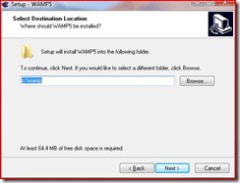




raviratlami said
धन्यवाद . अगर आप साप्ताहिक या पाक्षिक भी थोड़ा बहुत लिखते रहें तो यह घट भरने लगेगा.
ये भी बताएँ, कि वर्डप्रेस को स्थानीय पीसी पर स्थापित करने के क्या क्या संभावित लाभ हो सकते हैं?
मैथिली said
कमल जी, बहुत अच्छी जानकारी दी है आपने.
हमारी हिन्दी में ब्लागिंग पर एक वर्कशाप की योजना है. आपका यह लेख हमारे बहुत बहुत काम आयेगा.
रवि जी ने सवाल उछाल दिया है. जबाब के आकांक्षी हम भी हैं.
कैसे करें वर्डप्रेस को लोकल पी.सी. में स्थापित - भाग 2 « तकनीकी चिट्ठा said
[…] को लोकल पी.सी. में स्थापित – भाग 2 पिछ्ली पोस्ट में आपको बताया था कि कैसे वैम्प […]
समीर लाल said
ज्ञानवर्धन के लिये आभार. बहुत अच्छी जानकारी दी.
श्रीश शर्मा said
बहुत अच्छी जानकारी दी धन्यवाद, मैं काफी दिनों से अपने पीसी पर वर्डप्रैस पर हाथ आजमाने की सोच रहा था क्योंकि टटोरियल में वर्डप्रैस बारे लिखते हुए इसका अज्ञान आड़े आता है।
उन्मुक्त said
माफी चाहूंगा, आने में देर हो गयी।